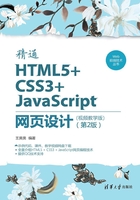
2.4 网页中的图像<img>
俗话说“一图胜千言”,图片是网页中不可缺少的元素,巧妙地在网页中使用图片可以为网页增色不少。网页支持多种图片格式,并且可以对插入的图片设置宽度和高度。
2.4.1 网页中支持的图片格式
图片在网页中具有画龙点睛的作用,既能装饰网页又能表达个人的情调和风格。但在网页上加入的图片不宜过多,否则浏览的速度就会受到影响,导致用户失去耐心而离开页面。网页中使用的可以是GIF、JPEG、BMP、TIFF、PNG等格式的图片文件,其中使用广泛的主要是GIF和JPEG两种格式。
GIF格式是由Compuserve公司提出的与设备无关的图像存储标准,也是Web上使用最早、应用最广泛的图像格式。GIF是通过减少组成图像每个像素的储存位数和LZH压缩存储技术来降低图像文件大小的。GIF格式最多只能是256色的图像。GIF图像文件短小、下载速度快、低颜色数下比JPEG装载速度更快,并且可用许多具有同样大小的图像文件组成动画。在GIF图像中可指定透明区域,使图像具有非同一般的显示效果。
JPEG格式是在目前Internet中最受欢迎的图像格式,可支持多达16M种颜色,它能展现十分丰富生动的图像,还能压缩。但压缩方式是以损失图像质量为代价的,压缩比越高,图像质量损失越大,图像文件也就越小。一般情况下,Windows支持的BMP格式图像大小是JPEG格式的5至10倍,而GIF格式最多只能是256色,因此可以载入256色以上图像的JPEG格式成了Internet中最受欢迎的图像格式。
当网页中需要载入一个较大的GIF或JPEG图像文件时,装载速度会很慢。为改善网页的视觉效果,可在载入时设置为隔行扫描。隔行扫描在显示图像开始看起来非常模糊,接着细节逐渐添加上去直到图像完全显示出来。
GIF是支持透明、动画的图片格式,但色彩只有256色。JPEG是一种不支持透明和动画的图片格式,但是色彩模式比较丰富,保留大约1670万种颜色。
 技巧提示
技巧提示
网页中现在也有很多PNG格式的图片。PNG图片具有不失真、兼有GIF和JPEG的色彩模式、网络传输速度快、支持透明图像的制作特点,近年来在网络中也很流行。
2.4.2 使用路径
HTML文档支持文字、图片、声音、视频等媒体格式,但是在这些格式中,除了文本是写在HTML中的,其他都是嵌入式的,HTML文档只记录了这些文件的路径。这些媒体信息能否正确显示,路径至关重要。
路径的作用是定位一个文件的位置。文件的路径可以有两种表述方法:以当前文档为参照物表示文件的位置,即相对路径;以根目录为参照物表示文件的位置,即绝对路径。
为了方便讲述绝对路径和相对路径,现有目录结构如图2-12所示。

图2-12 目录结构
1.绝对路径
例如,在E盘的webs目录下的../Images下有一个tp.jpg图像,那么它的路径就是E:\webs\../Images\tp.jpg,像这种完整地描述文件位置的路径就是绝对路径。如果将图片文件tp.jpg插入到网页index.html,绝对路径表示方式如下:
E:\webs\../Images\tp.jpg
如果使用了绝对路径E:\webs\../Images\tp.jpg进行图片链接,那么在本地电脑中将一切正常,因为在E:\webs\../Images下的确存在tp.jpg这个图片。如果将文档上传到网站服务器上后就不会正常了,因为服务器给你划分的存放空间可能在E盘其他目录中,也可能在D盘其他目录中。为了保证图片正常显示,必须从webs文件夹开始,放到服务器或其他电脑的E盘根目录下。
通过上述讲解读者会发现,当链接本站点内的资源时,使用绝对路径对位置要求非常严格。因此,链接本站内的资源不建议采用绝对路径。如果链接其他站点的资源,就必须使用绝对路径。
2.相对路径
如何使用相对路径设置上述图片呢?所谓相对路径,顾名思义就是以当前位置为参考点,自己相对于目标的位置。例如,在index.html中连接tp.jpg就可以使用相对路径。index.html和tp.jpg图片的路径根据上述目录结构图可以这样来定位。从index.html位置出发,它和../Images属于同级,路径是通的,因此可以定位到../Images,../Images的下级就是tp.jpg。使用相对路径表示图片如下:
../Images/tp.jpg
使用相对路径,不论将这些文件放到哪里,只要tp.jpg和index.html文件的相对关系没有变,就不会出错。
在相对路径中,“..”表示上一级目录,“../..”表示上级的上级目录,以此类推。例如,将tp.jpg图片插入a.html文件中,使用相对路径表示如下:
../../Images/tp.jpg
 技巧提示
技巧提示
细心的读者会发现,路径分隔符使用了“\”和“/”两种,其中“\”表示本地分隔符,“/”表示网络分隔符。因为网站制作好肯定是在网络上运行的,所以要求使用“/”作为路径分隔符。
有的读者可能会有这样的疑惑:一个网站有许多链接,怎么能保证它们的连接都正确,如果调整了一下图片或网页的存储路径,那不是全乱了吗?如何提高工作效率呢?
 技巧提示
技巧提示
Dreamweaver工具的站点管理功能,不但可以将绝对路径自动地转化为相对路径,并且当在站点中改动文件路径时,与这些文件关联的连接路径都会自动更改。
2.4.3 网页中插入图像标记<img>
图像可以美化网页,插入图像使用单标记<img>。<img>标记的属性及描述如表2-2所示。
表2-2 <img>标记的属性及描述

1.图像的源文件src
src属性用于指定图片源文件的路径,是<img>标记必不可少的属性。语法格式如下:
<img src="图片路径">
图片的路径可以是绝对路径,也可以是相对路径。下面的实例是在网页中插入图片。
【例2.9】(实例文件:ch02\2.9.html)
<!DOCTYPE html>
<html>
<head>
<title>插入图片</title>
</head>
<body>
<img src="../Images/meishi.jpg">
</body>
</html>
在IE 11.0中的预览效果如图2-13所示。

图2-13 插入图片
2.设置图像的宽度width和高度height
在HTML文档中,还可以设置插入图片的显示大小,一般是按原始尺寸显示,但也可以任意设置显示尺寸。设置图像尺寸分别用属性width(宽度)和height(高度)。
【例2.10】(实例文件:ch02\2.10.html)

在IE 11.0中预览效果,如图2-14所示。

图2-14 设置图片的宽度和高度
从中可以看到,图片的显示尺寸是由width(宽度)和height(高度)控制的。当只为图片设置一个尺寸属性时,另外一个尺寸就以图片原始的长宽比例来显示。图片的尺寸单位可以选择百分比或数值。百分比为相对尺寸,数值是绝对尺寸。
 技巧提示
技巧提示
因为网页中插入的图像都是位图,放大尺寸,图像会出现马赛克,变得模糊。
在Windows中查看图片的尺寸,只需要找到图像文件,把鼠标指针移动到图像上,停留几秒后,就会出现一个提示框,说明图像文件的尺寸。尺寸后显示的数字代表图像的宽度和高度,如256×256。
3.设置图像的提示文字alt
在浏览网页时,图像提示文字的作用有两个:一是如果图像下载完成,将鼠标指针放在该图像上,鼠标指针旁边会出现提示文字;二是如果图像没有成功下载,在图像的位置上就会显示提示文字。
随着互联网技术的发展,网速已经不是制约因素,因此一般都能成功下载图像。现在,alt还有另外一个作用,在百度、google等大搜索引擎中,搜索图片不如文字方便,如果给图片添加适当提示,可以方便搜索引擎的检索。
下面的实例将为图片添加提示文字效果。
【例2.11】(实例文件:ch02\2.11.html)

在IE 11.0中的预览效果如图2-15所示。用户将鼠标放在图片上,即可看到提示文字。

图2-15 图片文字提示
注意:在火狐浏览器中不支持该功能。